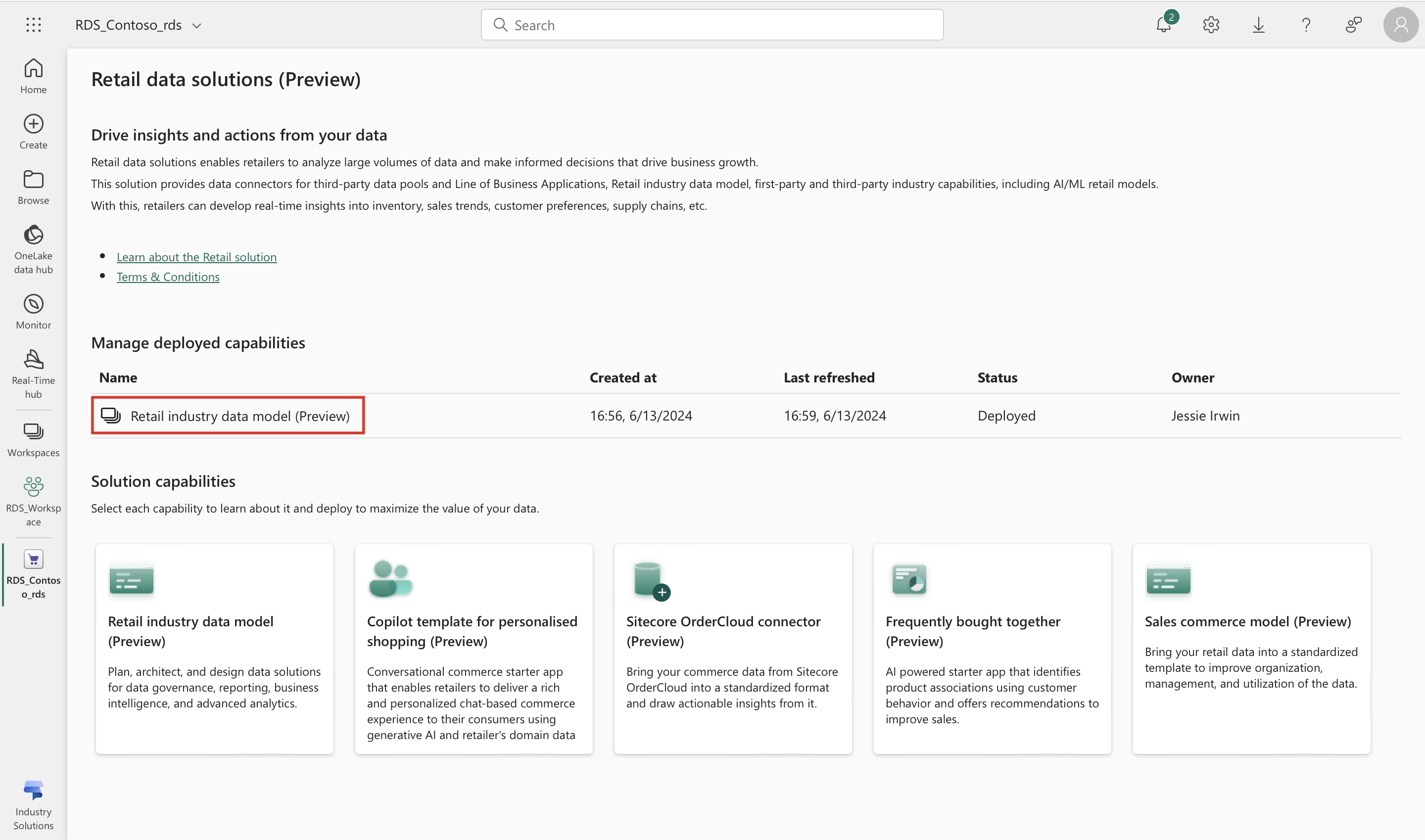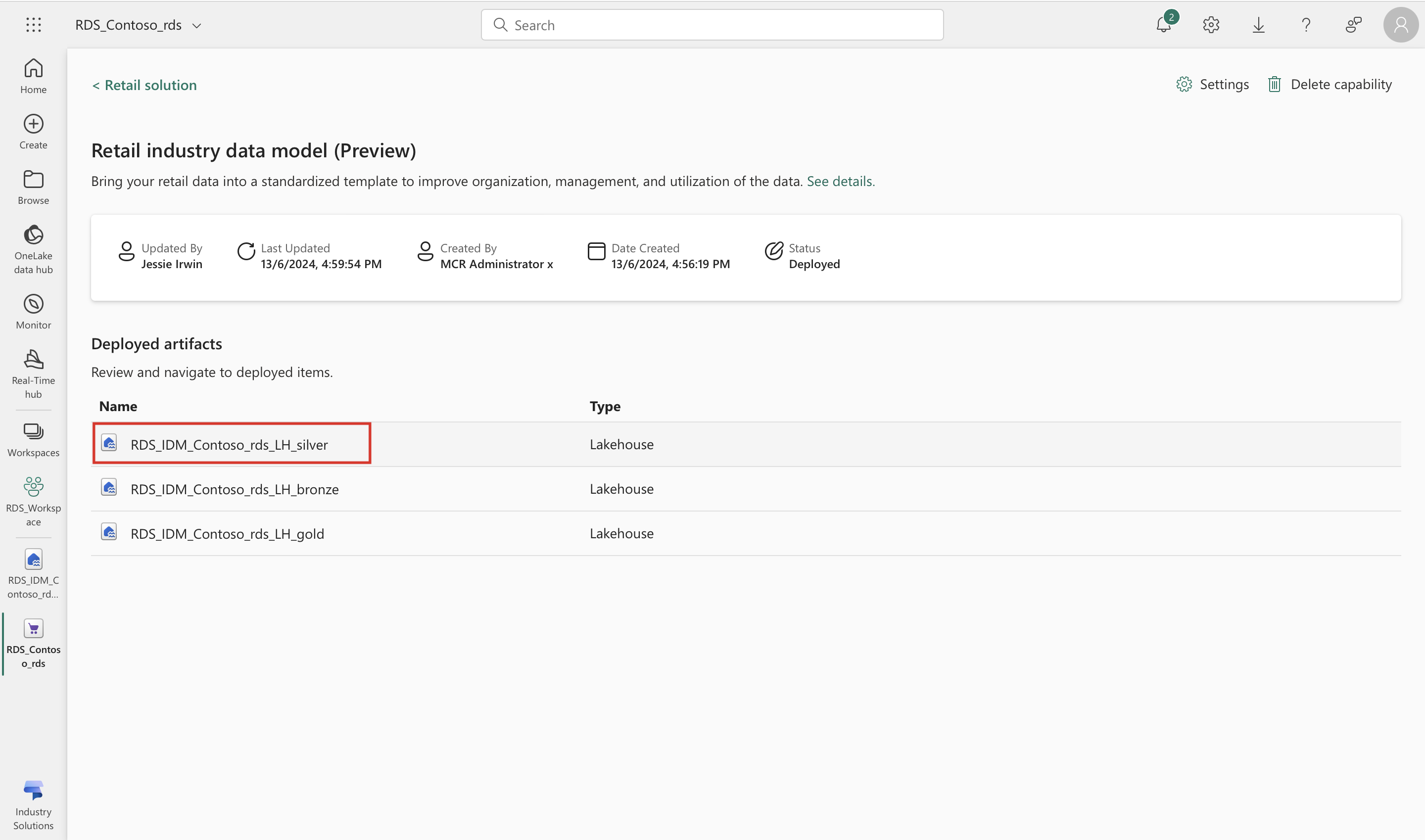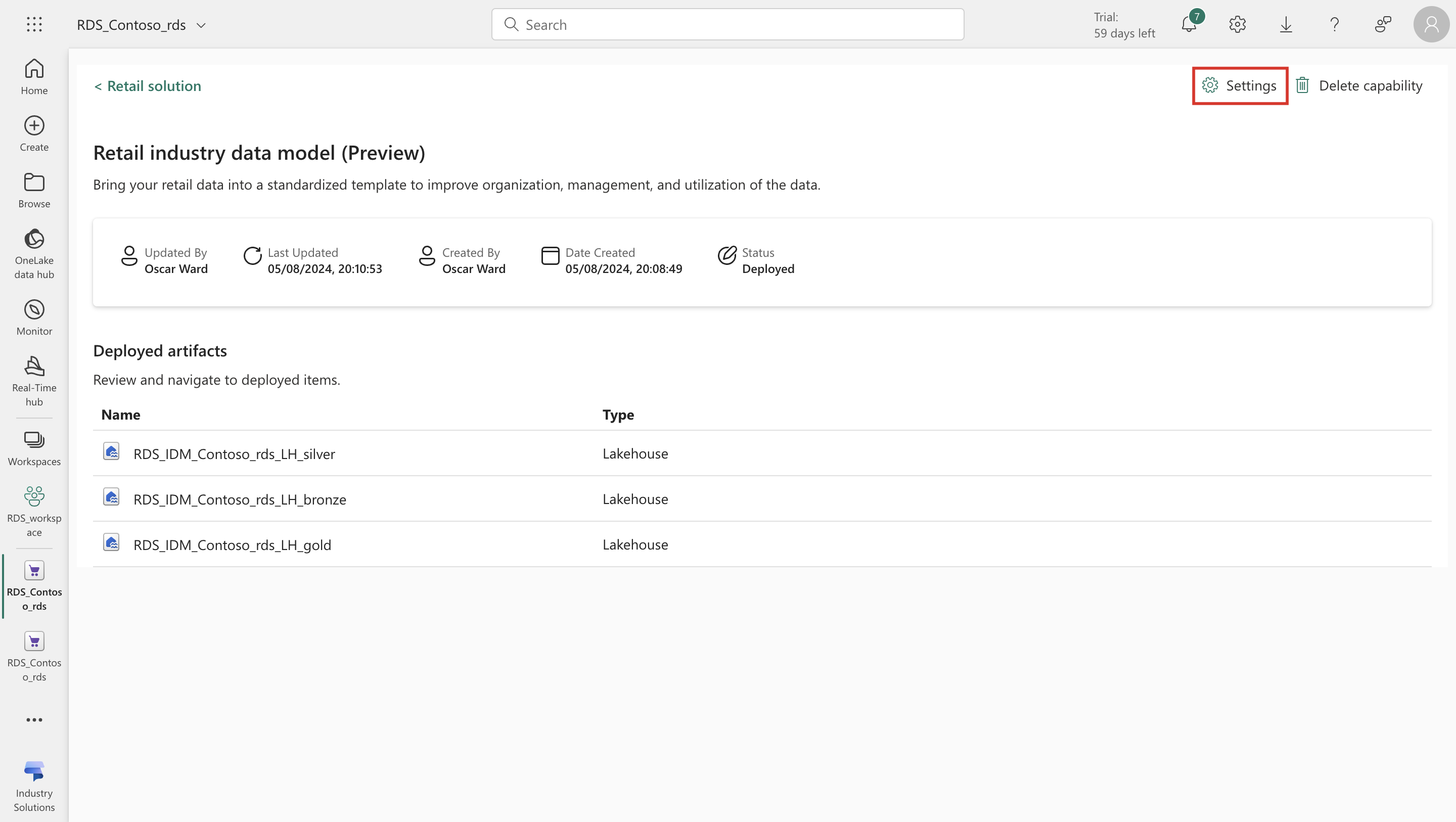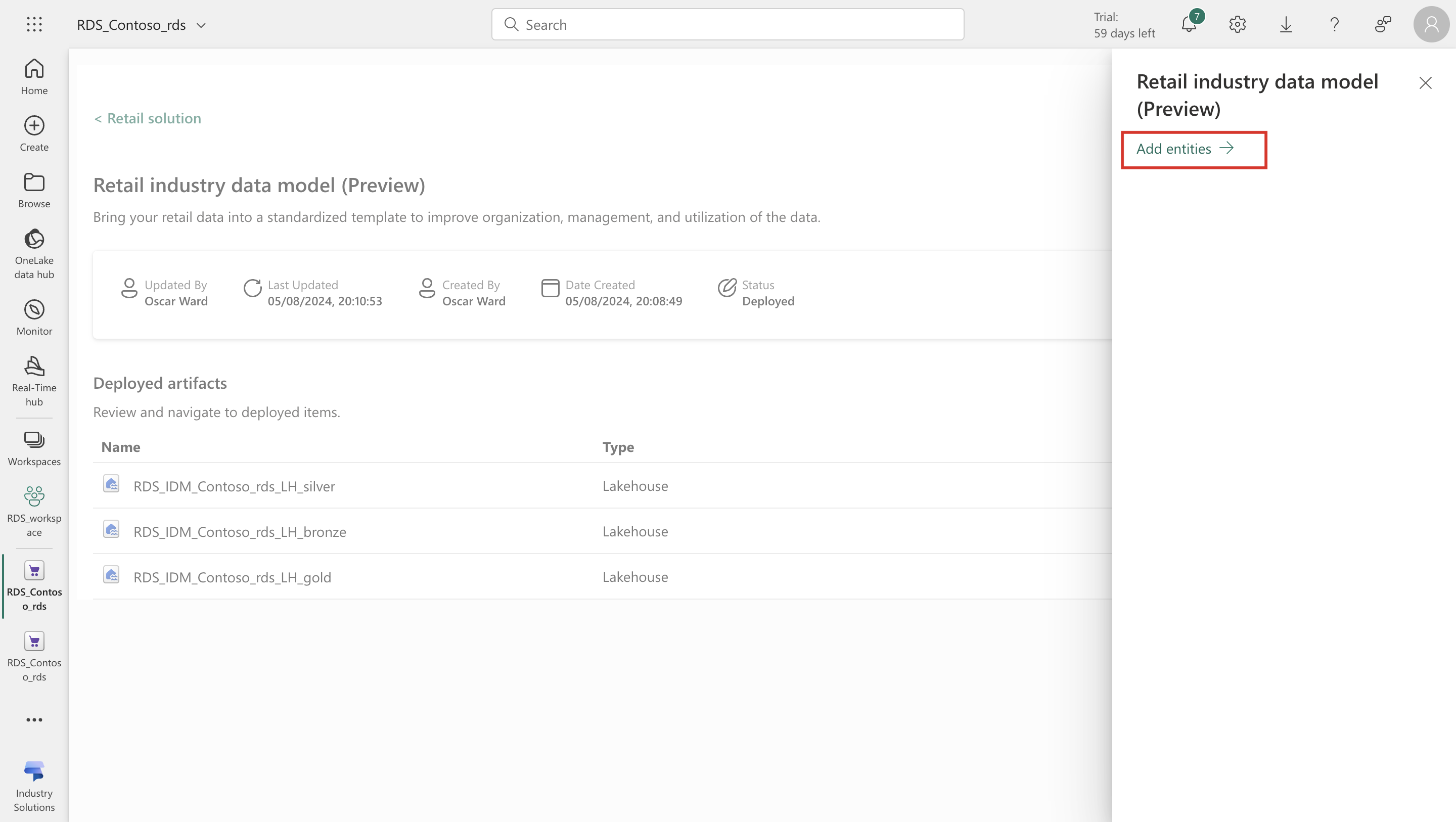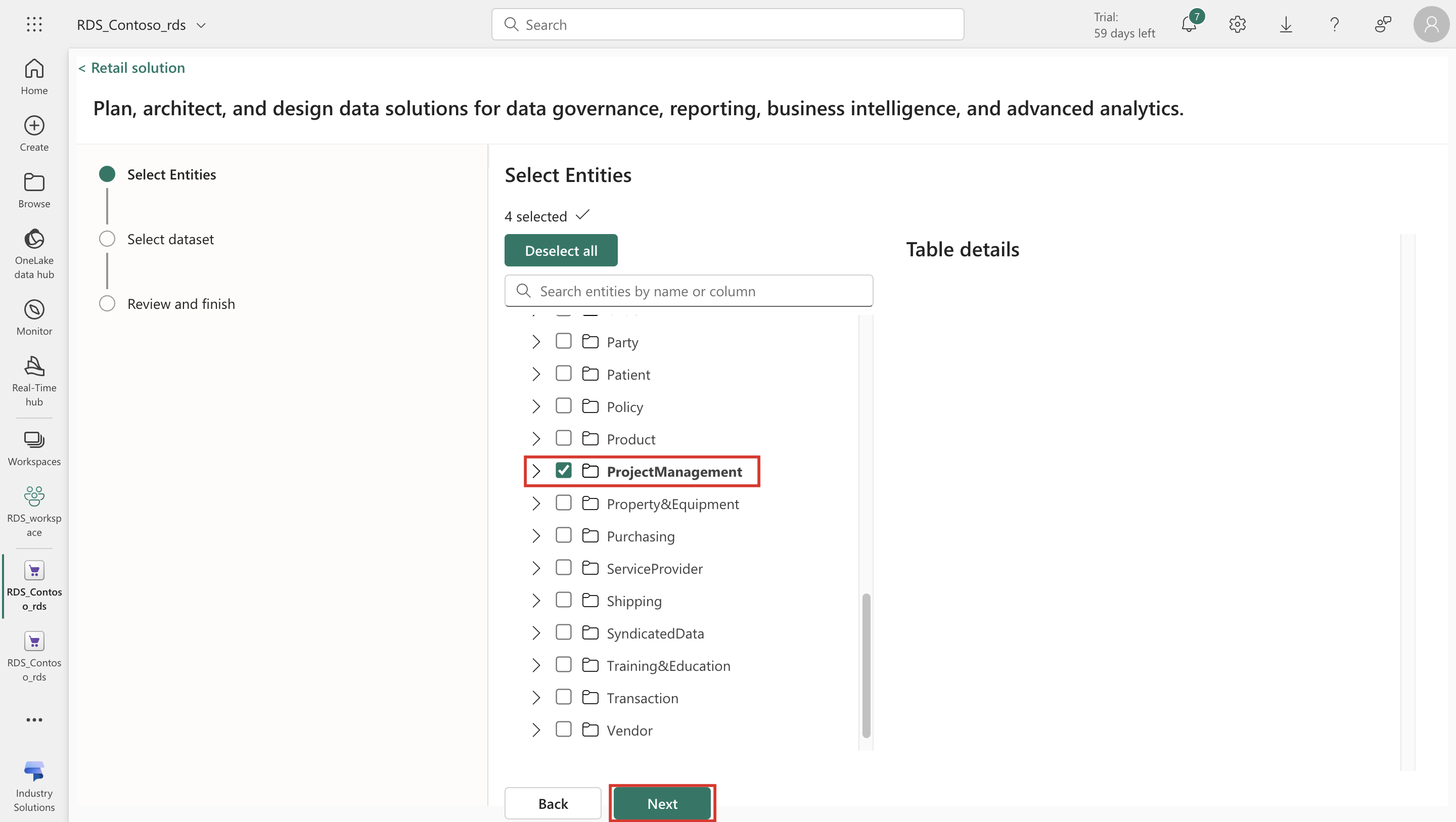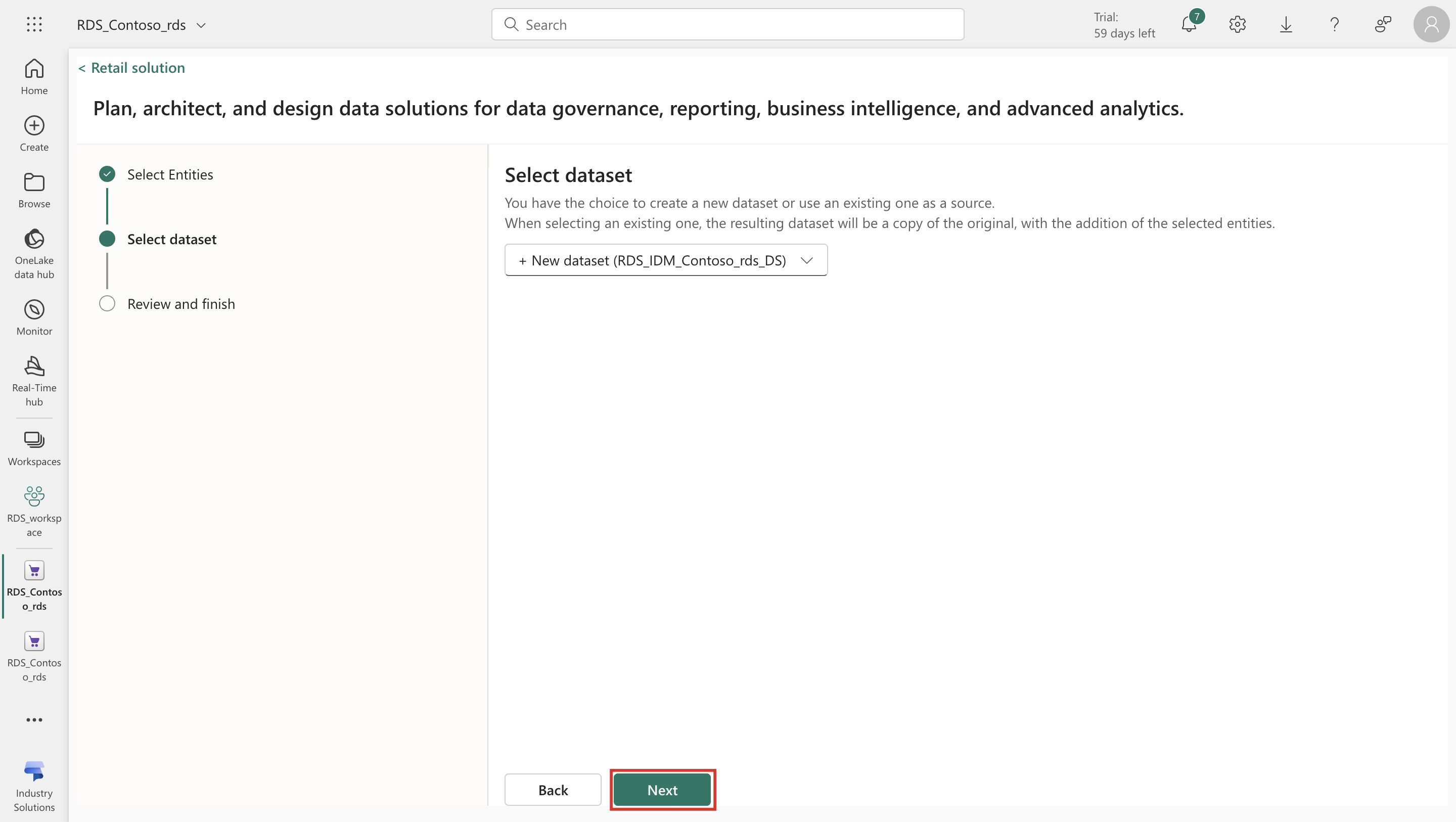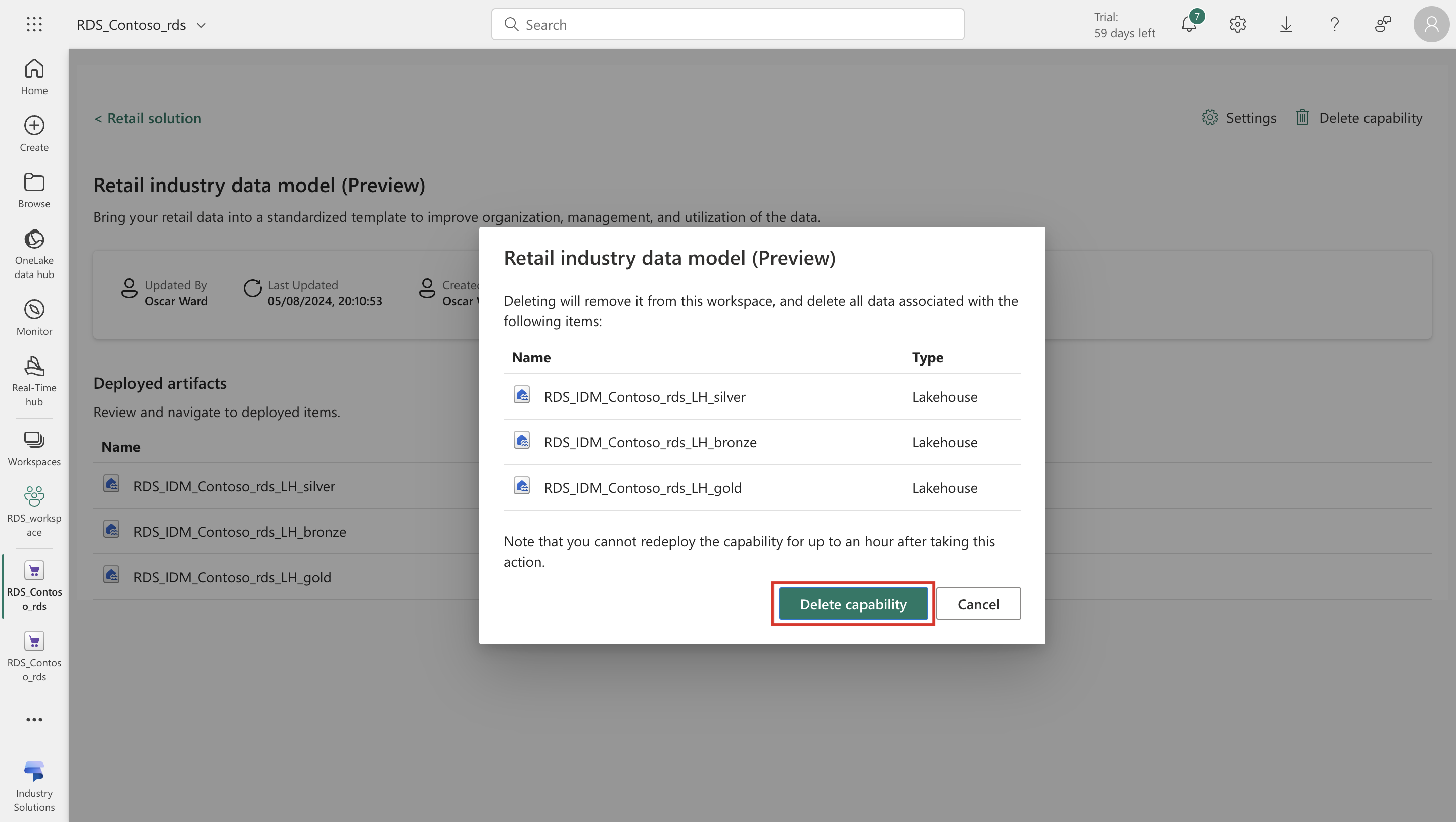Konfigurera branschdatamodell för Retail (förhandsversion)
Viktigt
Några eller alla dessa funktioner ingår som en del av en förhandsversion. Innehållet och funktionerna kan komma att ändras.
Efter att du framgångsrikt har distribuerat datalösningar för Retail och några nödvändiga enheter från Branschdatamodell för Retail, kan du använda de olika funktionerna som finns tillgängliga i lösningens kapacitet, såsom att lägga till fler enheter eller ta bort kapaciteten etc. Denna artikel förklarar hur du använder dessa funktioner.
Importera data till sjöhus
Navigera till din organisations Power BI-URL och välj rätt arbetsyta från Workspaces. På den här sidan ser du de artefakter som är tillgängliga i arbetsytan. Välj artefakten Retail Data Manager.
Hemsidan för datalösningar för Retail öppnas. På den här sidan, under Hanterade distribuerade funktioner, väljer du instansen av Retail-datalösningen som installerats.
Sidan Funktioner för databranschmodell för Retail öppnas. I avsnittet för distribuerade artefakter kan du se olika artefakter distribuerade i miljön som en del av kapaciteten. Välj Lakehouse-artefakten för att öppna Lakehouse i gränssnittet för Fabric.
Utforska entiteterna som skapats i Lakehouse. Du kan nu använda datapipelines eller importera data från Excel- eller csv-filer till Lakehouse. Mer information: importera data till Sjöhus.
Lägg till fler entiteter
Navigera till din organisations Power BI-URL och välj rätt arbetsyta från Workspaces. På den här sidan ser du de artefakter som är tillgängliga i arbetsytan. Välj artefakten Retail Data Manager.
Hemsidan för datalösningar för Retail öppnas. På den här sidan, under Hanterade distribuerade funktioner, väljer du instansen av Retail-datalösningen som installerats.
Sidan Funktioner för databranschmodell för Retail öppnas. Välj Inställningar som visas i skärmens övre högra hörn.
Du ser ett fönster till höger på skärmen. Välj Lägg till entiteter för att lägga till eventuella nya enheter i den befintliga datamodellen som finns installerad. Klicka på Nästa.
Sidan Välj entiteter öppnas, där alla befintliga entiteter som redan har distribuerats är förvalda, och du kan lägga till fler entiteter från den tillhandahållna branschdatamodellen. Klicka på Nästa.
På sidan Välj datauppsättning behåller du standardinställningarna och väljer Nästa.
Sidan Valda entiteter öppnas. Granska ändringarna och välj Distribuera. Systemet distribuerar nu de nyligen valda entiteterna i miljön.
Ta bort funktion
Navigera till din organisations Power BI-URL och välj rätt arbetsyta från Workspaces. På den här sidan ser du de artefakter som är tillgängliga i arbetsytan. Välj artefakten Retail Data Manager.
Hemsidan för datalösningar för Retail öppnas. På den här sidan, under Hanterade distribuerade funktioner, väljer du instansen av Retail-datalösningen som installerats.
Välj Ta bort funktion som visas i skärmens övre högra hörn.
Du ser en bekräftelseruta som bekräftar om du verkligen vill ta bort lösningen. Välj Ta bort funktion.
Hela kapaciteten inklusive alla data för den funktionen raderas från systemet. När du har tagit bort en funktion kan du inte återgå till det tidigare tillståndet. Om du vill använda data eller artefakter från en befintlig funktion måste du därför ta en säkerhetskopia från arbetsytan för dessa artefakter.